Publicitate
Ați găsit vreodată un jurnal pe care cineva l-a lăsat în urmă, doar pentru a deschide prima pagină și a vedea a mesaj care spune ceva de genul „Dacă ați găsit acest jurnal, vă rugăm să mă contactați sau să-l trimiteți la acesta abordare"? Este o idee destul de ingenioasă, mai ales pentru ceva precum un laptop sau o tabletă.
Windows 10 are o caracteristică secretă care vă permite să faceți asta. Puteți seta un mesaj personalizat care se afișează pe ecranul de conectare, care poate fi util pentru configurarea unui „lost mesaj” ca mai sus, sau chiar lăsând un memento pentru alte persoane care partajează computerul dvs. (cum ar fi familie).
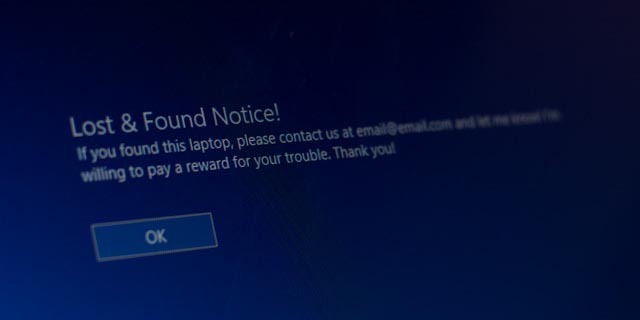
Acest truc implică joc cu Registrul Windows 5 modificări ale registrului Windows 10 pentru îmbunătățirea și deblocarea funcțiilorEditorul de registry este singura modalitate de a activa unele dintre funcțiile ascunse ale Windows 10. Aici vă vom arăta modificări ușoare, cum ar fi activarea temei întunecate sau ascunderea folderelor. Citeste mai mult
, care poate avea efecte dezastruoase dacă dai peste cap ceva, așa că mergi înainte doar dacă cunoști riscurile și știi exact ce faci.Lansați Editorul de registry deschizând promptul Run (utilizați programul Windows + R comandă rapidă de la tastatură), tastare regedit, și apăsând Enter. Apoi, navigați la următoarea cheie din panoul din stânga și faceți clic pe Sistem:
HKEY_LOCAL_MACHINE / Software / Microsoft / Windows / Versiunea curentă / Politici / Sistem
Apoi, în panoul din dreapta, faceți clic dreapta pe legalnoticecaption și selectați Modifica. Pentru Value Data, introduceți orice doriți să fie titlul notificării de pe ecranul de conectare. De exemplu, „Anunț pierdut și găsit!”
Apoi, în panoul din dreapta, faceți clic dreapta pe legalnoticetext și selectați Modifica. Pentru Value Data, introduceți orice mesaj pe care doriți să îl afișați. De exemplu, „Mulțumesc! Vă rugăm să returnați acest laptop la această adresă.”
Cam asta e tot. Dacă doriți să scăpați de notificare, editați aceleași taste înapoi în gol. Desigur, nu prea funcționează dacă ești săriți peste ecranul de conectare Sari peste ecranul de conectare! Iată cum să porniți direct în WindowsV-ați săturat să vă conectați la Windows de fiecare dată când porniți computerul? Iată cum să dezactivați definitiv ecranul de autentificare. Citeste mai mult , așa că ține cont de asta.
Ți s-a părut util acest lucru? Pentru ce fel de mesaje îl vei folosi? Spune-ne ce crezi în comentariile de mai jos!
Joel Lee are un B.S. în Informatică și peste șase ani de experiență profesională în scris. El este redactorul șef pentru MakeUseOf.


